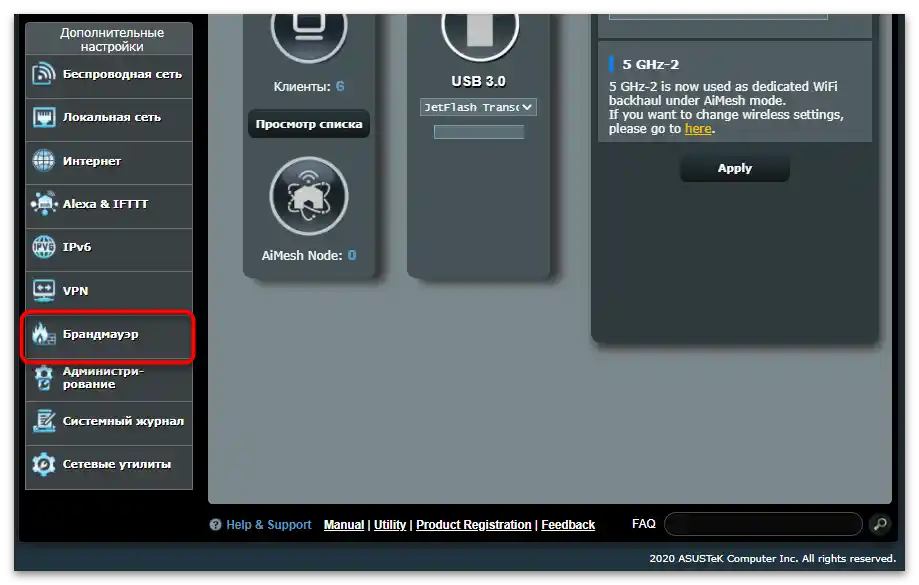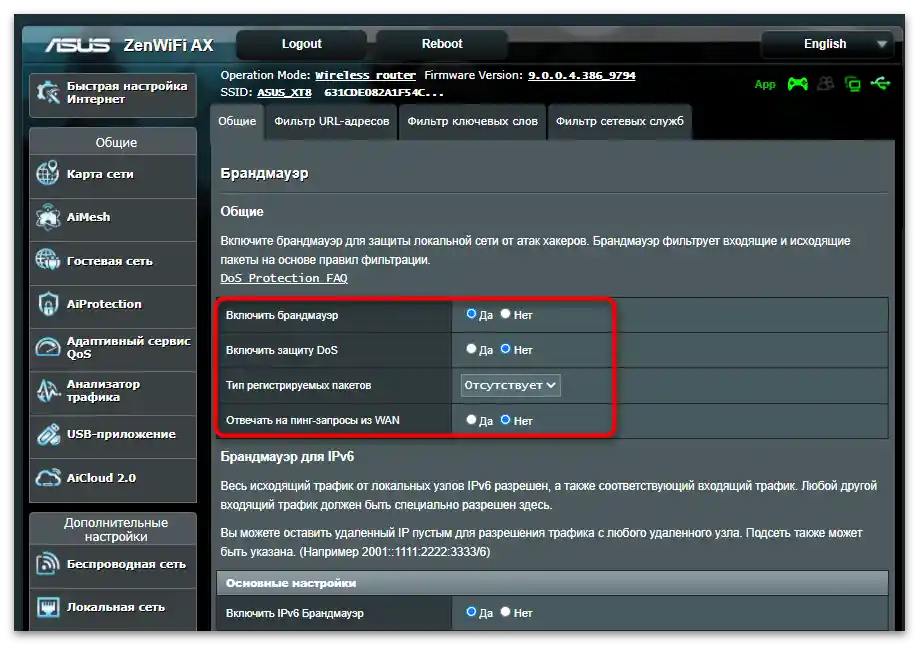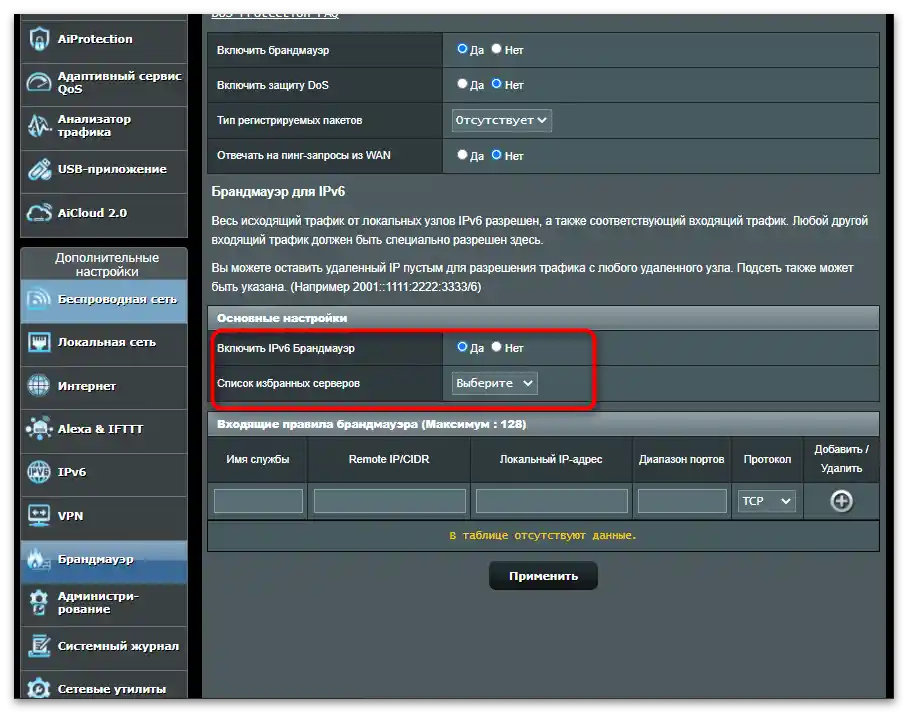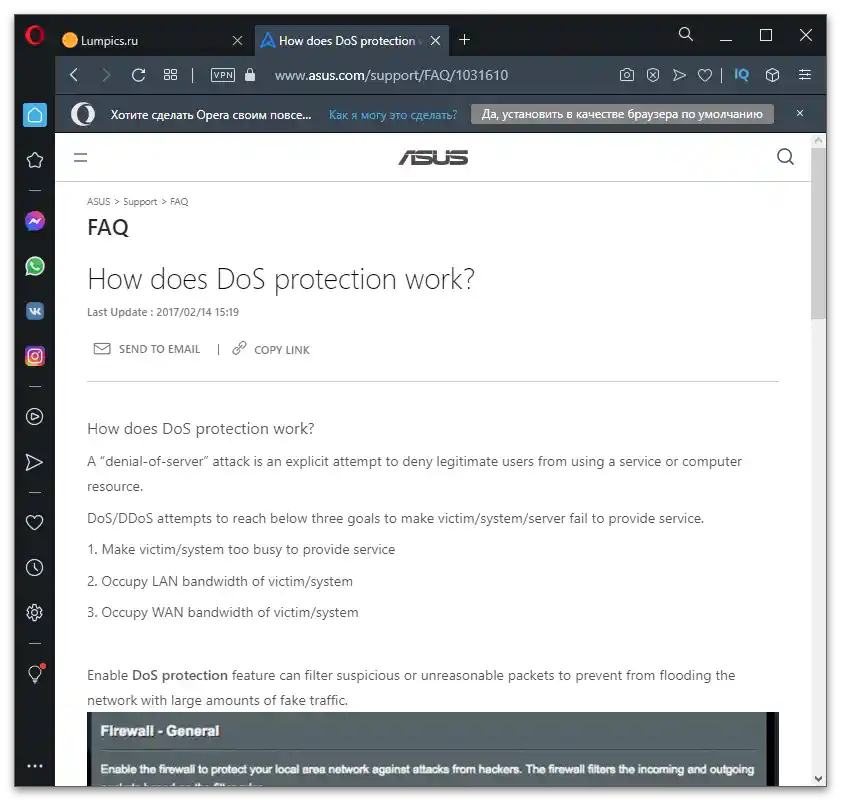Windows 10
Vývojáři Windows v aktuální verzi provedli některé změny týkající se ochranných prostředků. Nyní má uživatel přístup do menu "Bezpečnost Windows", kde se spravují všechny dostupné nástroje.
Mezi nimi je firewall, který je ve výchozím nastavení aktivní a blokuje nevhodná pravidla. Pokud je potřeba jej vypnout, je nutné otevřít zmíněnou sekci a změnit stav přepínače. Při tom je možné věnovat pozornost dalším parametrům, kam patří blokování příchozích připojení během práce v veřejných sítích a kontrola veřejných sítí. K domácím patří pouze pravidla související se spoluprací se síťovými programy, které pracují přes konkrétní porty.
Více informací: Vypnutí firewallu ve Windows 10
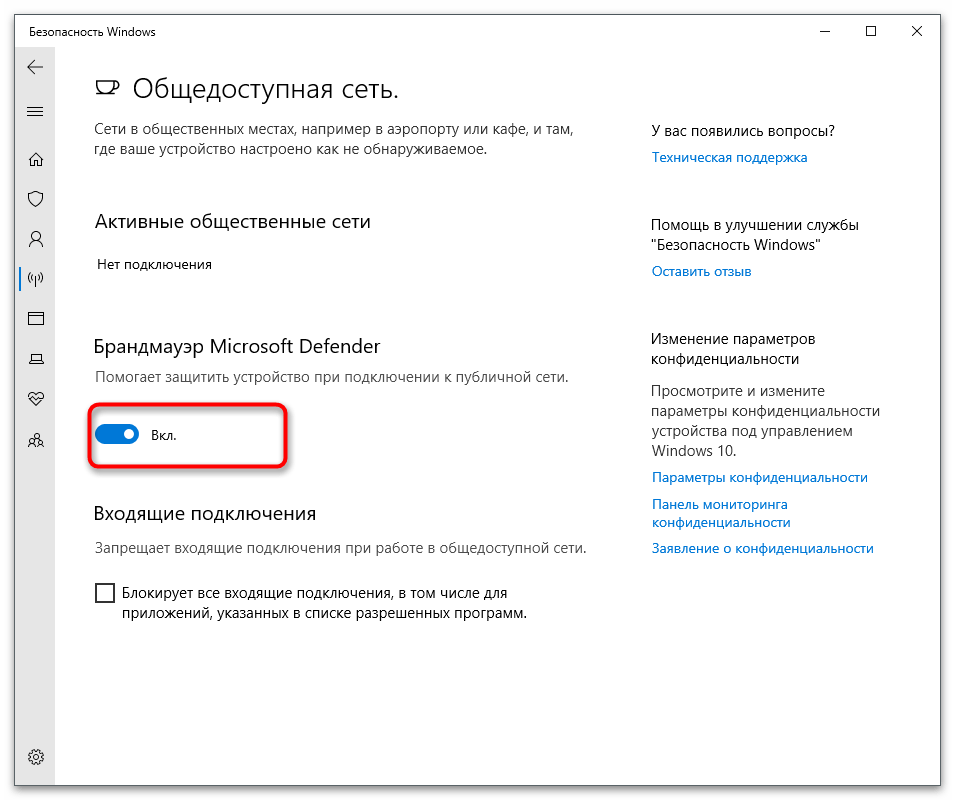
Windows 8
Ve Windows 8 stále přetrvává praxe správy většiny systémových komponentů přes "Ovládací panel", kde je také sekce věnovaná firewallu. V menu nastavení parametrů jsou přítomny různé bloky jak pro veřejné, tak i soukromé sítě. Akce se provádějí jménem správce, proto je nutné mít odpovídající úroveň přístupu. V zmíněném menu stačí nastavit zaškrtnutí vedle příslušného bodu, aby se firewall pro vybraný typ sítí vypnul. Podrobné instrukce k tomuto tématu hledejte v jiném článku na našem webu, přechodem na následující odkaz.
Více informací: Vypnutí firewallu ve Windows 8
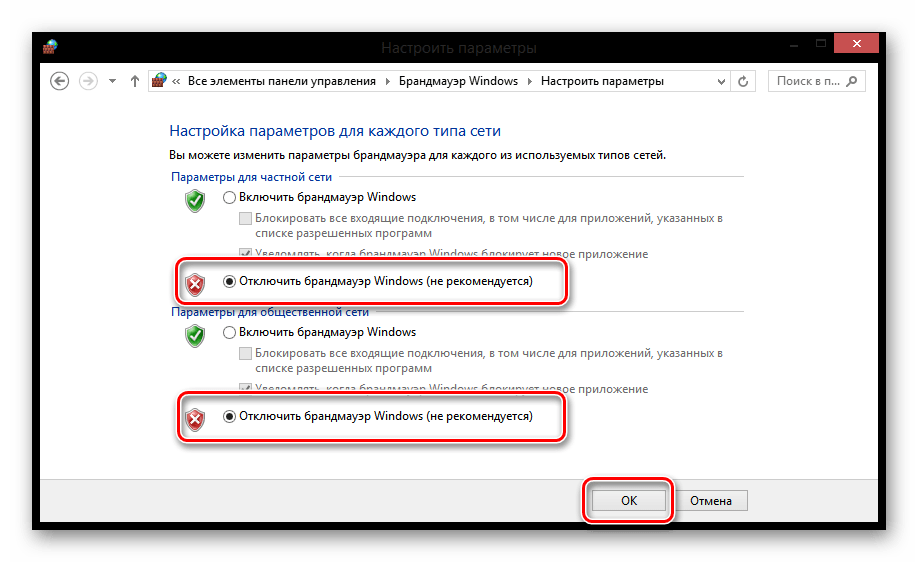
Windows 7
"Sedmička" postupně ztrácí svou aktuálnost, ale stále zůstává populární mezi uživateli s rozpočtovými a slabými počítači.V této verzi operačního systému se vypnutí brány firewall také provádí prostřednictvím vyhrazené sekce v "Ovládacích panelech". Ve výchozím nastavení jsou nastaveny doporučené parametry a brána firewall funguje pro každý typ sítě. Uživatel má k dispozici ruční změnu konfigurace pro každou z nich nebo pro všechny najednou. Upřesněme, že deaktivovat bránu firewall ve Windows 7 lze nejen prostřednictvím "Ovládacích panelů", ale také dvěma dalšími metodami. To může být užitečné pro ty, kteří se setkávají s problémy při provádění nastavení nebo jim nevyhovuje první navrhovaná varianta.
Podrobnosti: Vypnutí brány firewall ve Windows 7
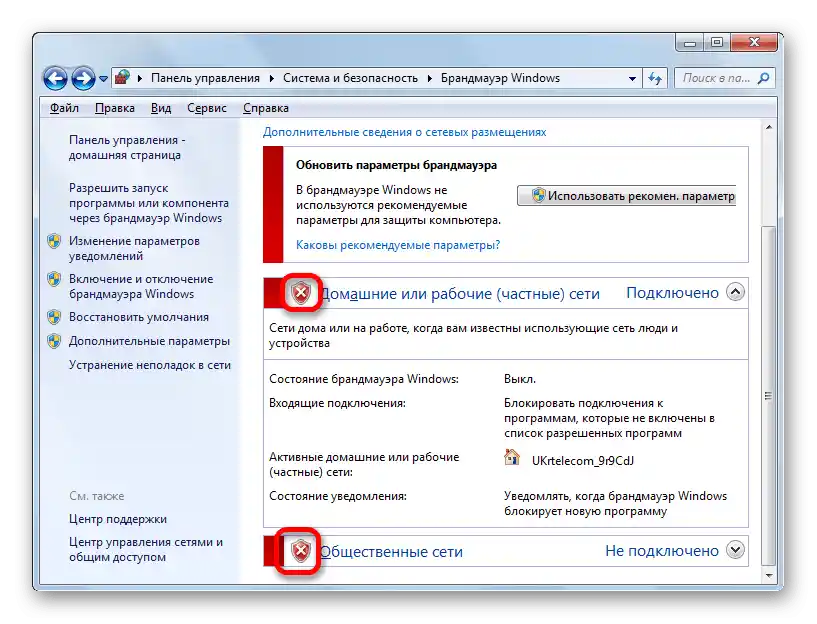
Windows XP
Pokud jde o Windows XP, pro kterou již dlouho nejsou vydávány žádné aktualizace a opravy, vypnutí brány firewall se provádí stejně jako před mnoha lety, kdy byl tento operační systém alespoň trochu aktuální. Pokud jste jejím uživatelem a přejete si deaktivovat bránu firewall, představujeme vám tematické pokyny. Ty se zabývají jak vypnutím samotného ochranného systému, tak i nuceným vypnutím služby, což může být také užitečné v určitých situacích.
Podrobnosti: Vypnutí brány firewall ve Windows XP
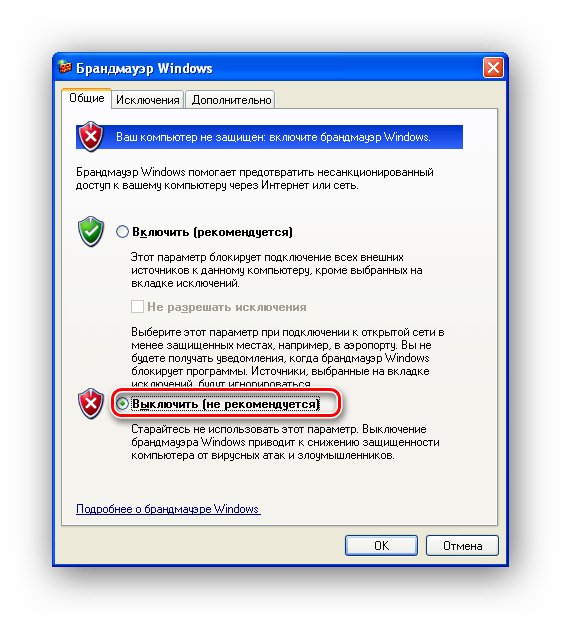
Router
Zvážíme méně populární situaci, kdy je třeba vypnout bránu firewall přímo v nastavení routeru, aby se obešly pravidla omezující určité připojení. Tato brána firewall není spojena s tím, co funguje v operačním systému, proto přejděte k provedení následujících kroků pouze v případě, že si přejete deaktivovat právě zmíněnou součást síťového zařízení.
Dále budou představeny různé webové rozhraní routerů pro názornost, avšak přihlášení do nich se provádí přibližně stejně. Pokud ještě nevíte, jak to udělat, klikněte na následující nadpis a přečtěte si příručku k tomuto tématu.
Podrobnosti: Přihlášení do webového rozhraní routerů
TP-Link
Společnost TP-Link je jedním z nejpopulárnějších výrobců síťového vybavení.Poskytovatelé aktivně šíří své rozpočtové modely routerů při připojení internetu klientům, proto se často v bytech a domech lidí nacházejí právě modely od této společnosti. Vypnutí ochrany v poslední verzi webového rozhraní se provádí takto:
- Po úspěšné autorizaci přejděte do sekce "Ochrana".
- Otevřete kategorii "Nastavení základní ochrany" a zrušte zaškrtnutí u položky "Povolit SPI firewall". Technologie SPI zajišťuje propojení mikrokontrolérů, proto může vypnutí firewallu vést k problémům s fungováním některých zařízení spojených s routerem. Pokud si toho všimnete, vraťte se do nastavení a aktivujte firewall.
- Věnujte pozornost dalším ochranným prostředkům, jako jsou VPN a ALG. První propouští provoz uvedených protokolů, zatímco druhý zajišťuje průchod aplikačních protokolů pro uživatele NAT. Měňte stav těchto parametrů pouze v případě, že skutečně rozumíte tomu, co děláte.
- V rozšířených nastaveních ochrany je přítomna ochrana proti DoS útokům, která je ve výchozím nastavení vypnuta, a proto nevyžaduje další deaktivaci ze strany uživatele.
- Pokud je nyní aktivní DNS od Yandexu, můžete tento komponent vypnout, protože nemá žádný pozitivní vliv bez dalších nastavení a je potřebný výhradně pro přidání pravidel připojených zařízení.
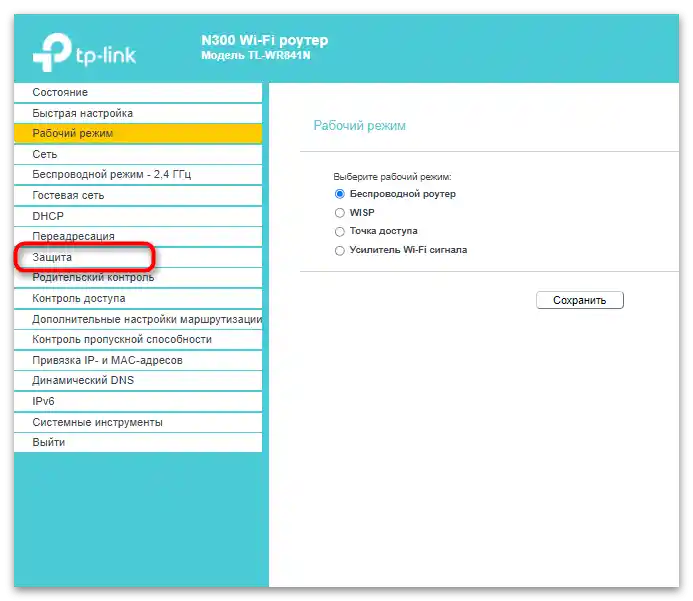
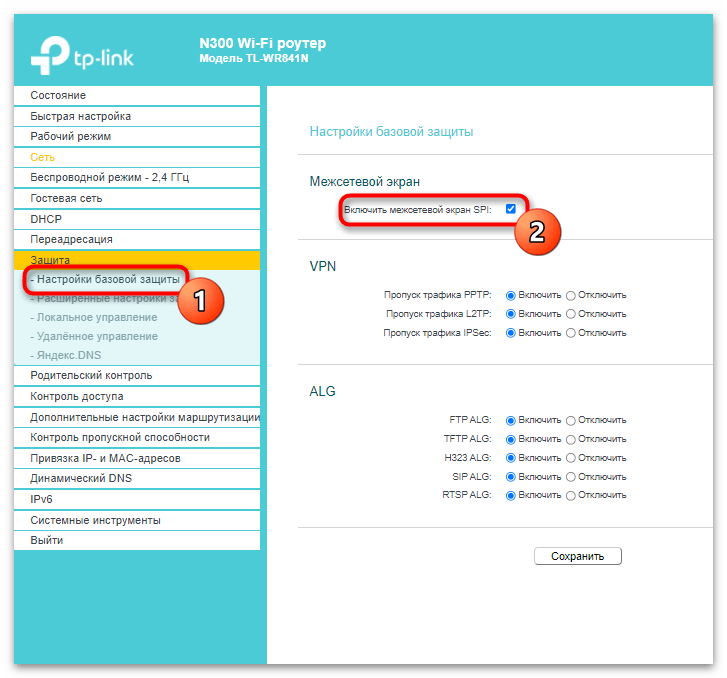
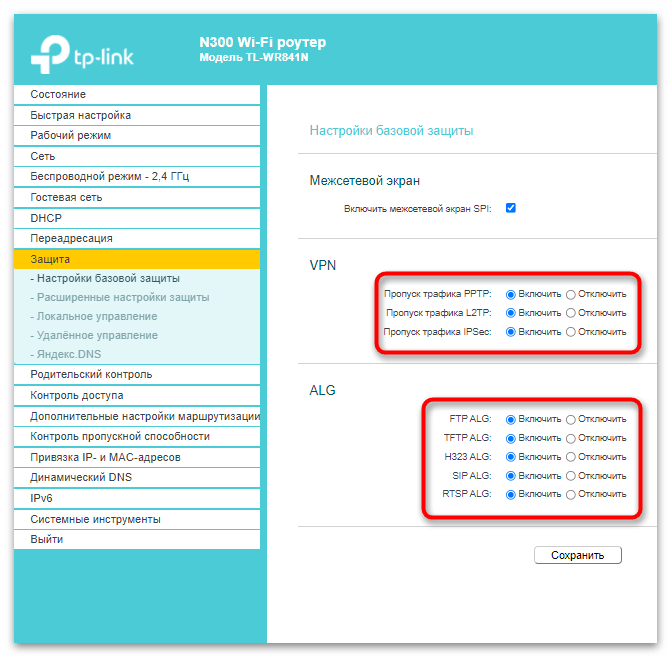
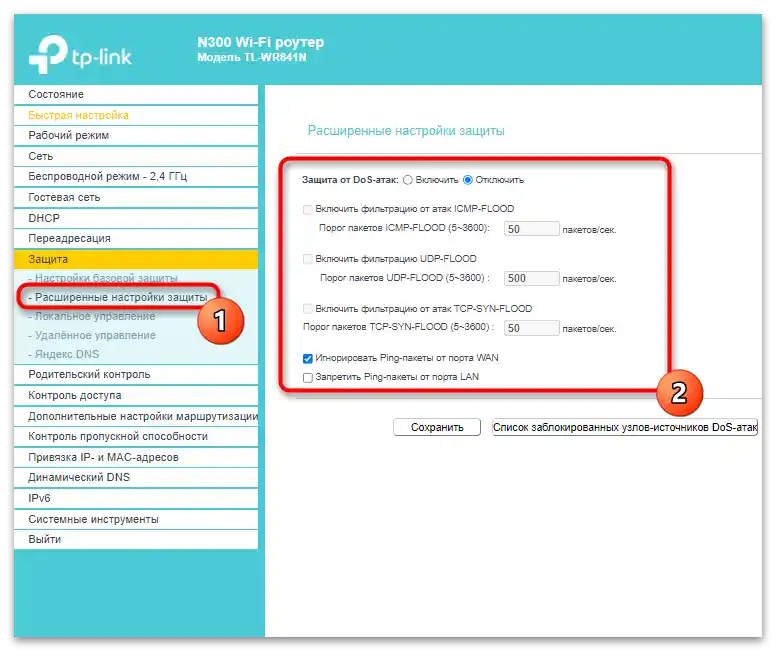
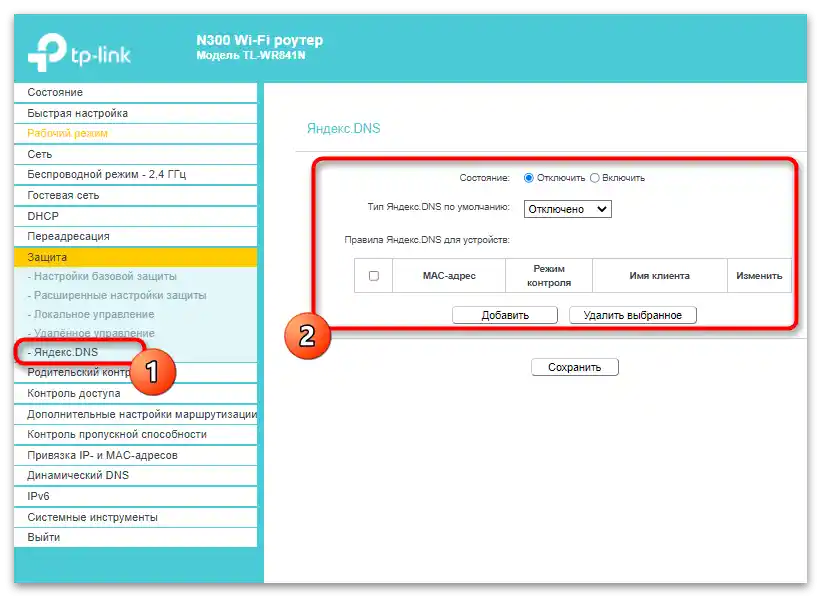
D-Link
Webová rozhraní routerů od D-Link také mají známý vzhled a jsou srozumitelná pro většinu uživatelů. Doporučujeme se seznámit s následujícími pokyny i těm, kteří si zakoupili router od jiné společnosti a neví, kde vypnout firewall.Pravděpodobně bude vzhled internetového centra podobný tomu, který je uveden níže, a vy se s touto konfigurací úspěšně vypořádáte.
- Přihlaste se do menu a přejděte do sekce "Firewall".
- Najděte mezi kategoriemi "IP filtry" nebo "Ochrana", a poté ji otevřete.
- Můžete odstranit existující výchozí blokovací pravidla, pokud máte problémy s fungováním konkrétních síťových programů nebo protokolů.
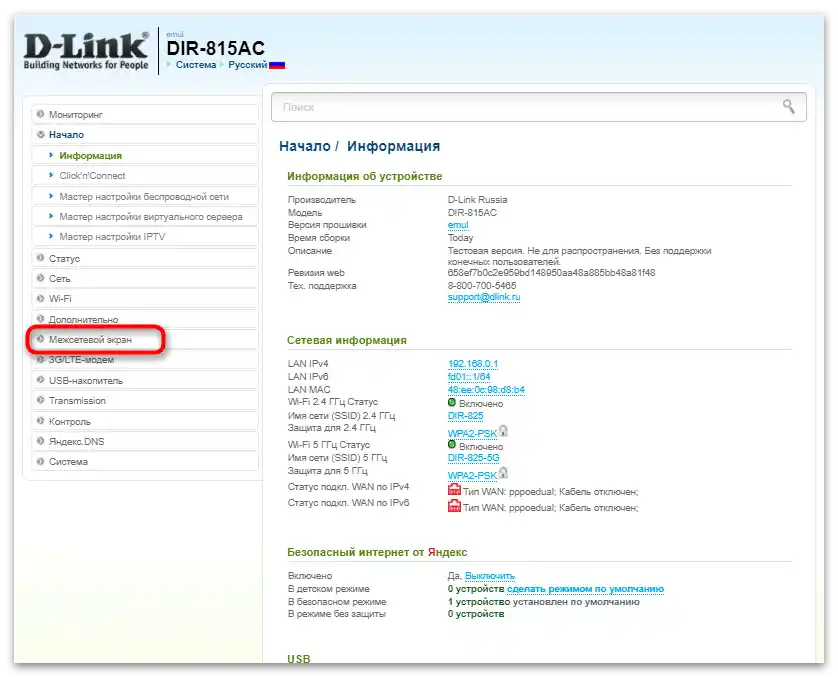
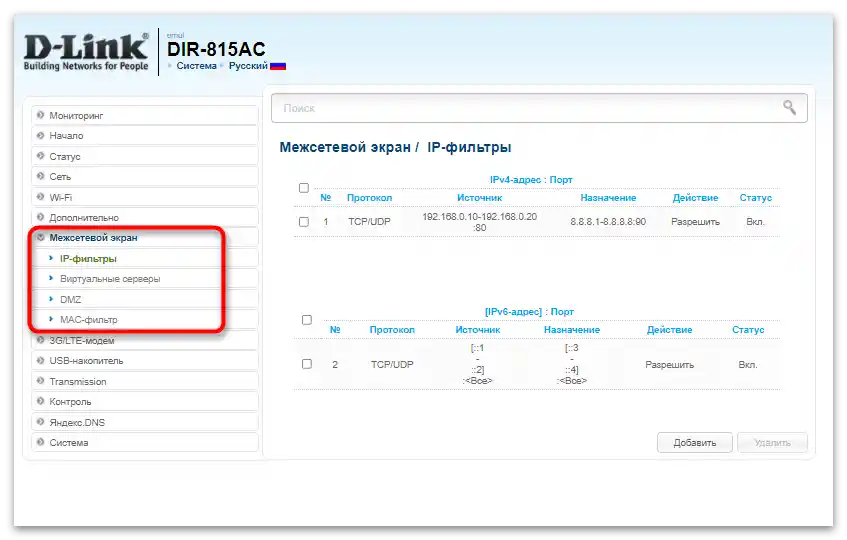
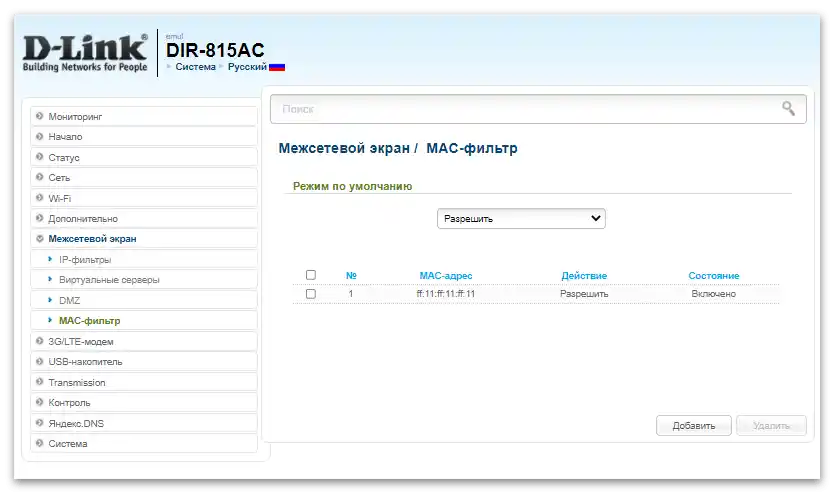
ASUS
Routery od ASUS mají nejneobvyklejší a nejmodernější webové rozhraní, proto se na ně zaměříme zvlášť a podrobně předvedeme celý proces vypnutí vestavěného firewallu.
- V bloku "Další nastavení" najděte položku "Firewall". Pokud je výchozí rozhraní v angličtině, změňte ho na ruštinu pomocí menu, které se nachází vpravo nahoře okna.
- Vypněte firewall zaškrtnutím příslušné položky. Udělejte to samé s ochranou proti DoS, pokud je nyní aktivní.
- Všimněte si, že při používání routerů s technologií IPv6 se používá jiný firewall, který je také nutné vypnout, posunutím zaškrtávacího políčka na "Ne".
- Při přechodu na odkazy FAQ uvedené v tomto okně správy firewallu obdržíte informace v angličtině o tom, jak fungují ochranné prostředky od ASUS. Tyto informace jsou určeny pouze pokročilým uživatelům, kteří mají zájem o nastavení zabezpečení.